Jak zainstalować Codeigniter na Ubuntu 20.04
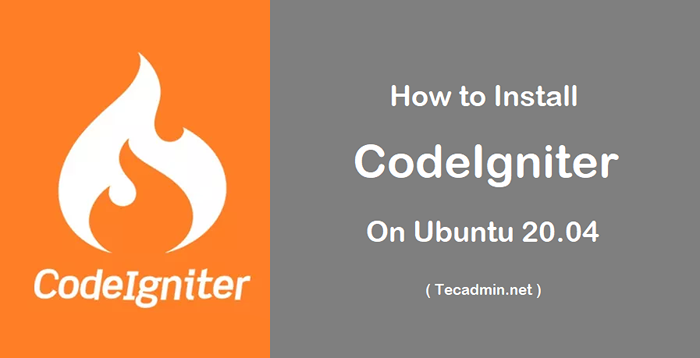
- 3966
- 991
- Juliusz Sienkiewicz
Codeigniter to potężne ramy PHP do szybkiego opracowania pełnych aplikacji. Jest to struktura PHP OpenSource zbudowana dla programistów przez programistów. Codeigniter 4 to najnowsza wersja dostępna do tworzenia aplikacji.
Ten samouczek pomoże Ci zainstalować Framework Codeigniter 4 w naszym systemie Ubuntu.
Wymagania wstępne
Codeigniter 4 Framework wymagał serwera WWW, serwera bazy danych MySQL i PHP w systemie. Użyj poniżej samouczka, aby zainstalować stos lampy na Ubuntu 20.04 System.
- Jak skonfigurować lampę na Ubuntu 20.04
Po zainstalowaniu stosu lampy w systemie, podążaj poniżej samouczka, aby utworzyć aplikację koderską i skonfiguruj w swoim systemie.
Krok 1 - Instalowanie kompozytora
W tym samouczku używa kompozytora PHP do utworzenia aplikacji Codeigniter 4.Kompozytor PHP jest dostępny w pliku binarnym do bezpośredniego pobrania i użycia. Uruchom następujące polecenia, aby zainstalować kompozytor w systemie Ubuntu.
curl -ss https: // getComposer.org/instalator | php
Kompozytor MV.phar/usr/local/bin/kompozytor chmod +x/usr/local/bin/composer
Krok 2 - Utwórz aplikację CodeIgniter
Codeigniter zapewnia moduł kompozytora startowego aplikacji do tworzenia nowych aplikacji. Repozytorium rozrusznika aplikacji CodeIgniter zawiera aplikację szkieletową, w tym zależność kompozytora od najnowszej wersji frameworka.
Uruchom następujące polecenie, aby utworzyć aplikację Codeigniter 4 w systemie:
Composer Create-Project Codeigniter4/AppStarter CodeApp
Zobaczysz wyniki jak poniżej:
Tworzenie projektu „CodeIgniter4/AppStarter”./CodeApp „Instalowanie CodeIgniter4/AppStarter (V4.0.3) - Instalowanie CodeIgniter4/AppStarter (V4.0.3): Pobieranie (100%) Utworzone projekt w/Home/Rahul/CodeApp Ładowanie repozytoriów kompozytora z opakowaniem Zależności Aktualizowanie informacji (w tym wymagania-dev) Operacje pakietów: 35 instalacji, 0 aktualizacji, 0 usuwania-instalacja laminas/laminas-zendframework-- most (1.0.4): Pobieranie (100%) - Instalowanie laminas/e -escaper (2.6.1): Pobieranie (100%) [ukrywanie długiego wyjścia] Sebastian/Global-State sugeruje instalację ext-uopz (*) Phpunit/php-code-coverage sugeruje instalację ext-xdebug (^2.7.2) Phpunit/phpunit sugeruje instalację phpunit/php-inwicz (^2.0.0) Phpunit/phpunit sugeruje instalację ext-soap (*) phpunit/phpunit sugeruje instalację ext-xdebug (*) Zapisywanie plików blokujących generujące pliki autoload 3 pakiety, których używasz. Użyj polecenia „Fundusz Composer”, aby dowiedzieć się więcej! Generowanie plików AutoLoad generowane pliki autoload
Twoje aplikacje CodeIgniter są tworzone w ramach CodeApp informator.
Krok 3 - Skonfiguruj bazę danych
Teraz utwórz bazę danych dla aplikacji koderskiej w MySQL. Mam mysql 5.7 Uruchamianie na moim komputerze. Podłączone do MySQL z użytkownikiem root, a następnie utwórz bazę danych i użytkownika z poniższymi zapytaniami.
mysql -u root -p
Wykonaj poniżej zapytania, aby utworzyć bazę danych i użytkownika dla swojej aplikacji.
Utwórz bazę danych Codeigniter4; Utwórz użytkownika „dbuser”@„localHost” zidentyfikowane przez „_password_”; Daj wszystko na Codeigniter4.* do „dbuser”@„localHost”; Przywileje spłukiwane; zrezygnować| 12345 | Utwórz bazę danych Codeigniter4; Utwórz użytkownika „DBUSER”@'localHost' Identited to „_password _”; dotacja na codeigniter4.* do „dbuser”@„localhost”; funy uprawnienia; rezygnuj |
Następnie musisz edytować plik konfiguracyjny bazy danych w edytorze tekstu i zaktualizować ustawienia bazy danych Utwórz powyżej. Uruchom poniżej polecenie, aby edytować plik z katalogu aplikacji:
nano app/config/baza danych.php
Zaktualizuj następujące wartości.
public $ default = ['dsn' => ", 'nazwa hosta' => 'localHost', 'nazwa użytkownika' => 'dbuser', 'hasło' => 'm2n1shlko', 'baza danych' => 'codeigniter4', 'dbdriver '=>' Mysqli ',' dbprefix '=> ",' pconnect '=> false,' dbdebug '=> (środowisko !== „Production”), 'cacheon' => false, 'bufor' => ", 'charset' => 'utf8', 'dbcollat' => 'utf8_general_ci', 'swappre' =>", 'Snomrypt' = > false, 'compress' => false, 'stripton' => false, 'failover' => [], 'port' => 3306,];
Krok 4 - Skonfiguruj aplikację CodeIgniter
Teraz musisz skonfigurować podstawowy adres URL dla swojej aplikacji. Do tego samouczka używam www.tecadmin.lokalna domena dla naszej aplikacji. Możesz także wybrać LocalHost lub dowolną inną nazwę domeny.
Uruchom następujące polecenie, aby edytować App.php Plik w edytorze tekstu:
VI App/config/App.php
W aplikacji.PHP, aktualizacja Baseurl Do nazwy domeny, której używasz w swojej aplikacji:
public $ baseurl = 'http: // www.tecadmin.lokalny/';
Konieczne może być również zmiana strefy czasowej dla Twojej aplikacji, ustawiając ApptimeZone zmienny.
public $ apptimezone = „UTC”;
Zapisz plik i zamknij.
Krok 5 - Skonfiguruj Apache dla Codeigniter
W tym samouczku używam Apache Web Server w moim systemie Ubuntu. Utwórz nowy wirtualny plik konfiguracyjny hosta dla naszej aplikacji CodeIgniter.
Utwórzmy nowy plik i edytujmy:
vi/etc/apache2/witryny-dostępny/codeigniter4.conf
Dodaj następującą zawartość o właściwej nazwie serwera i alias:
Servername Tecadmin.Lokalny serveralias www.tecadmin.Lokalny dokumentroot/var/www/codeApp/public belaverride all| 12345678 |
Zapisz plik konfiguracyjny hosta wirtualnego Apache.
Następnie użyj polecenia A2enMod, aby włączyć nowo utworzony host CodeIgniter Virtual. Ponownie uruchom ponownie usługę Apache, aby zastosować zmiany.
sudo a2ensite codeigniter4 sudo systemctl restart apache2
Krok 6 - Zastosowanie testowe
Aplikacja CodeInator 4 jest gotowa do użycia w systemie Ubuntu. Możesz uzyskać dostęp do aplikacji w przeglądarce internetowej o skonfigurowanej nazwie domeny.
http: // www.tecadmin.lokalny/
Domyślnie, ekran poniżej.
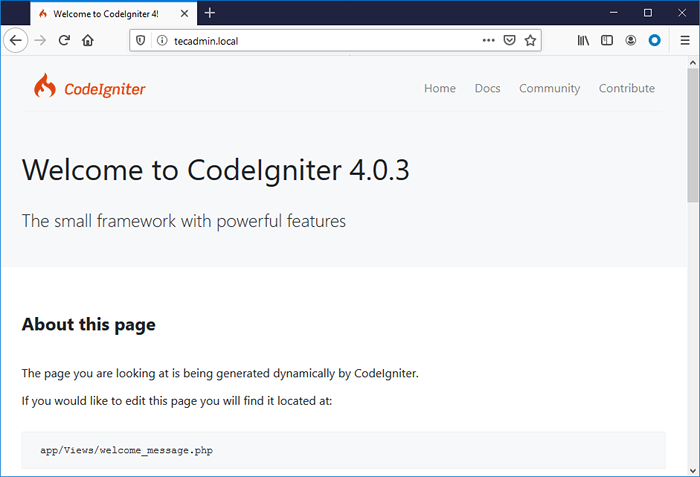
Wniosek
W tym samouczku nauczyłeś się tworzyć aplikację Codeigniter i wdrażać za pomocą Apache Web Server. Zacznijmy rozwijać się z Codeigniter.

